Мониторинг счетчиков производительности на процессорах Intel с помощью Counter Control
Сложность производительности компьютеров значительно возросла за последние годы. Есть много аспектов, таких как многопоточность, неравномерная память и т. д., которые оказывают огромное влияние на современные процессоры. В этом руководстве мы объясняем вам инструмент или программу Counter Control, которая может помочь вам понять и отслеживать счетчики производительности на процессорах Intel.
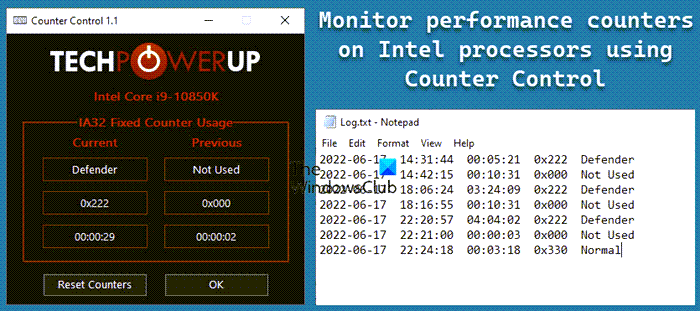
Что такое счетчики производительности?
Счетчики производительности предоставляют данные системного уровня и журналы различных видов производительности системы, таких как статистика использования процессора, памяти и диска. Существуют различные инструменты для мониторинга счетчиков производительности на наших процессорах, которые дают нам интерфейс для просмотра значений и понимания того, как на производительность процессора влияют различные выполняемые задачи.
Программы для Windows, мобильные приложения, игры - ВСЁ БЕСПЛАТНО, в нашем закрытом телеграмм канале - Подписывайтесь:)
Мониторинг счетчиков производительности на процессорах Intel с помощью Counter Control
Прежде чем перейти к Counter Control, вам нужно знать, что в процессорах Intel есть три счетчика с фиксированной функцией:
- Режим 0 – Отключить
- Режим 1 – ОС (кольцо 0)
- Режим 2 – Пользователь (Кольцо > 0)
- Режим 3 – все уровни звонка
Программное обеспечение Counter Control может помочь вам отслеживать счетчики производительности и регистрировать регистр «IA32_FIXED_CTR_CTRL» процессоров Intel Core, расположенный по адресу MSR 0x38D. Отдельный регистр дает доступ к трем типам счетчиков производительности. С помощью Counter Control пользователь может узнать, какое программное обеспечение использует счетчики Intel с фиксированными функциями и как долго они используются.
Counter Control сообщает о счетчиках производительности в следующих значениях.
- Не используется — 0x000
- Защитник — 0x222
- Обычный — 0x330
- Предупреждение — 0x332
Давайте углубимся в детали каждого из них.
1]Не используется — 0x000
Это указывает на то, что ни один из трех счетчиков с фиксированной функцией не используется. Они остановлены без использования.
2]Защитник — 0x222
Это означает, что три счетчика с фиксированной функцией запрограммированы на режим 2. Защитник Windows устанавливает значения счетчиков при их использовании.
3]Обычный — 0x330
При этом два счетчика с фиксированной функцией установлены в режим 3, а один установлен в режим 0 и не используется. Программы мониторинга, использующие эти счетчики, установят это значение в регистре управления счетчиком.
4]Предупреждение — 0x332:
Это указывает на то, что два счетчика с фиксированной функцией используются программным обеспечением для мониторинга, а третий установлен в режим 2, скорее всего, Защитником Windows. Это предупреждение, потому что две разные программы борются за контроль над общими счетчиками между собой. При этом значения Counter Control постоянно колеблются с 0x222 и 0x332. Вы увидите, как это происходит, когда вы запускаете HWiNFO (средство системной информации, мониторинга и диагностики), и Защитник Windows пытается одновременно использовать счетчики функций IA32_FIXED.
Это разные значения счетчика производительности, о которых сообщает Counter Control. Вы можете скачать его с techpowerup.com.
Как исправить ошибку Защитника Windows в счетчиках производительности
На производительность вашего компьютера влияет ошибка Защитника Windows, из-за которой производительность будет значительно снижена, поскольку Защитник Windows и другие программы, использующие счетчики с фиксированными функциями, борются за полный контроль над ними. Защитник Windows случайным образом использует все семь аппаратных счетчиков производительности процессоров Intel Core, включая три фиксированных счетчика производительности. Другие программы также могут использовать их и разгонять ЦП, поскольку это общие счетчики.
Все системные утилиты, такие как HWiNFO, OCCT, Core Temp и ThrottleStop, устанавливают счетчики в режим 3. Поскольку все они установлены в один и тот же режим, проблем с производительностью не будет. С другой стороны, Защитник Windows устанавливает их в режим 2 случайным образом и через случайные промежутки времени. Это создает конфликт и мешает работе.
Вы можете исправить ошибку Защитника Windows с помощью ThrottleStop. В окне «Параметры» появилась новая функция под названием «Усиление Защитника Windows». Установка этого флажка поможет обеспечить максимальную производительность и точный мониторинг основных эффективных часов независимо от того, включена защита в реальном времени Защитника Windows или нет.
Читайте: ThrottleStop: отслеживайте и отключайте дросселирование ЦП на ноутбуках с Windows.
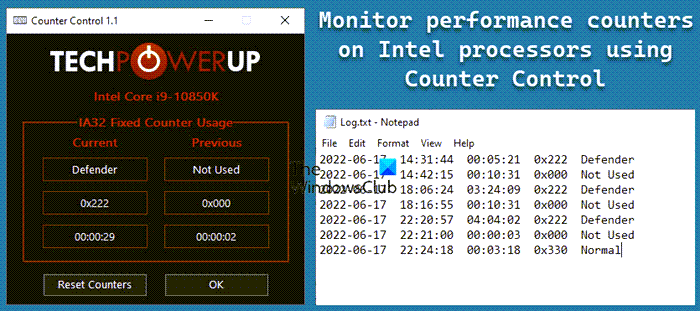
Программы для Windows, мобильные приложения, игры - ВСЁ БЕСПЛАТНО, в нашем закрытом телеграмм канале - Подписывайтесь:)